MathType如何编辑标记角的符号
在文档中编写公式时,使用MathType是很方便的,同时在文档中如果涉及到一些简单的几何图形的话,利用文档的绘图功能一般也是能够实现的,在这些简单的几何图形中,如果图形中涉及到角的问题时,需要将角先标记出来,这样才能看得清楚。而这个标记角的符号也是可以用MathType来编辑的。下面就来介绍MathType标记角符号的编辑过程。
具体操作方法如下:
1.按照常用的使用习惯打开MathType,进入到编辑公式的界面。
2.在MathType工具栏模板中,点击选择"杂项符号"——"测量角"符号,这时在工作区域的面板中就出现了一个标记角的符号。关闭后此符号就插入在了文档中。
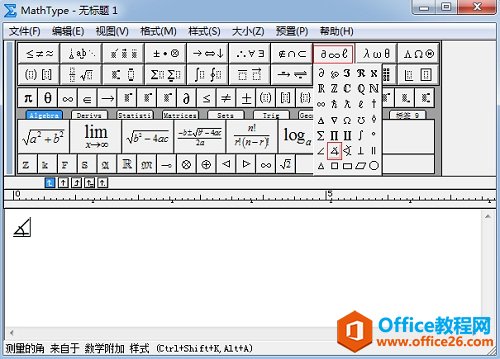
在"杂项符号"里面找到"测量角"符号
3.这时回到文档中你会发现这个符号没有在你图形的相应的位置,此时,你需要右键点击此符号,在右键菜单中,选择"设置图片格式"。
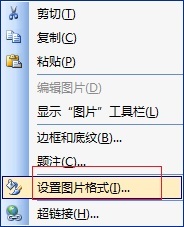
右击符号后在菜单中选择"设置图片格式"
4.在弹出的图片格式对话框中,点击"版式",选择"浮于文字上方",关闭后就可以将符号随意移动到你想要的位置,然后再将符号与图形进行组合成一个整体。
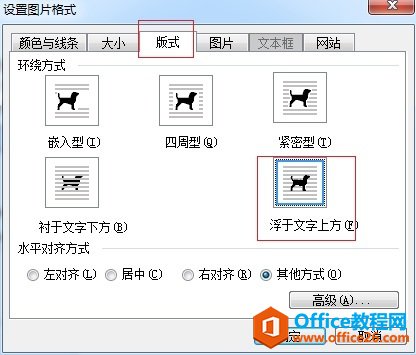
将公式图片的版式设置成"浮于文字上方"
提示:标记角的符号也可以在几何类标签下插入,也可以通过插入符号的方法来插入,但是后者操作与前两者相比较麻烦,所以一般采用前面两种方法来编辑。
以上内容向大家介绍了MathTye标记角符号的编辑方法,其实编辑这个符号的方法并不难,MathType几何符号基本都是我们常用的符号,难的时怎么将符号移动到相应的位置。由于MathType编辑出来的公式是图片形式,因此可以将对图片的所有设置都应用在插入的MathType公式上,这个是完全可行的。
您可能感兴趣的文章
- 06-27word程序打不开怎么办
- 06-27word2010怎么制作和打印桌签?
- 06-27Word2010怎样设置主题颜色
- 06-27word怎样设置超链接图解
- 06-27word怎样设置文本域背景底色
- 06-27word标题格式怎样设置关联列表
- 06-27word按姓氏笔画如何排序
- 06-27Word文档怎样横向打印?横向打印方法介绍
- 06-27word文档奇偶页码怎样设置
- 06-27word如何设置图片环绕样式


阅读排行
推荐教程
- 11-30正版office2021永久激活密钥
- 11-25怎么激活office2019最新版?office 2019激活秘钥+激活工具推荐
- 11-22office怎么免费永久激活 office产品密钥永久激活码
- 11-25office2010 产品密钥 永久密钥最新分享
- 11-22Office2016激活密钥专业增强版(神Key)Office2016永久激活密钥[202
- 11-30全新 Office 2013 激活密钥 Office 2013 激活工具推荐
- 11-25正版 office 产品密钥 office 密钥 office2019 永久激活
- 11-22office2020破解版(附永久密钥) 免费完整版
- 11-302023 全新 office 2010 标准版/专业版密钥
- 03-262024最新最新office365激活密钥激活码永久有效






